主编恢复win10系统打不开路由器管理页面的教程
今天和大家分享一下win10系统打不开路由器管理页面问题的解决方法,在使用win10系统的过程中经常不知道如何去解决win10系统打不开路由器管理页面的问题,有什么好的办法去解决win10系统打不开路由器管理页面呢?小编教你只需要1、首先检查一下是否设置了iE代理,具体方法:首先打开iE浏览器,点击“工具”选择“internet 选项--连接——“局域网设置”,然后确定“代理服务器”的“为LAn使用代理服务器”选项有没有被勾选,要是勾选的话就取消勾选。 2.如果之前可正常登陆,现在登陆不了的话,那么也不排除在他人修改过路由器配置的可能或是默认的80端口导致的攻击导致的,解决方法:重启或复位路由器,对路由器的管理端口、用户名、密码等进行修改就可以了;下面就是我给大家分享关于win10系统打不开路由器管理页面的详细步骤::
推荐:下载
1、首先检查一下是否设置了iE代理,具体方法:首先打开iE浏览器,点击“工具”选择“internet 选项--连接——“局域网设置”,然后确定“代理服务器”的“为LAn使用代理服务器”选项有没有被勾选,要是勾选的话就取消勾选。
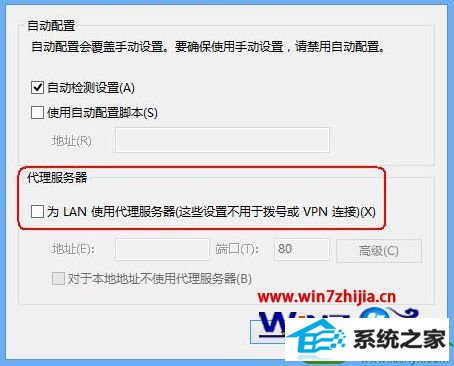
2.如果之前可正常登陆,现在登陆不了的话,那么也不排除在他人修改过路由器配置的可能或是默认的80端口导致的攻击导致的,解决方法:重启或复位路由器,对路由器的管理端口、用户名、密码等进行修改。
3.如果用户对路由器的管理端口进行了修改的话,那么下次登陆时则需要以http://LAn口ip:xx 的方式来登陆,xx为新的端口号,如:http://192.168.1.1:8080;
4.如果复位之后还无法登陆或刚开始能登陆,但过一段时间又不能登陆的话,那么很有可能是遭受了ARp欺骗,解决方法是:找出欺骗源、查杀病毒或将其隔离。
5. 如果是第一次使用路由器就出现这种现象,那么要先确认下面两点:
① 检查一下网线是否连接到了正确的端口上(LAn口),然后对应的网卡灯指示灯与路由器对应LAn口灯是否都正常。
② 确认电脑的ip与路由器LAn口是同一个网段。比如当路由器管理地址是192.168.1.1,子网掩码:255.255.255.0,则电脑的ip地址也应设置为:
192.168.1.x(x为2-254之间),如下图所示。
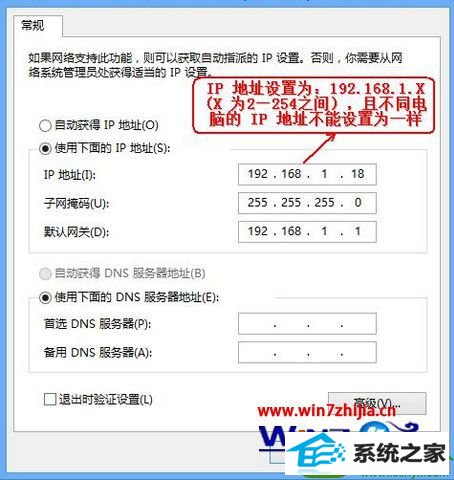
ps:如果还是无法解决路由器的登陆问题,那么请将路由器恢复为出厂设置就可以解决了。
关于windows10旗舰版系统打不开路由器管理页面怎么办就跟大家分享到这边了,如果你也碰到无法打开路由器管理界面的话就可以通过上面的几个方法进行解决了,希望能够帮助到大家哦
- 栏目专题推荐
 番茄花园Win10 安全装机版 2021.03(32位)番茄花园Win10 安全装机版 2021.03(32位)
番茄花园Win10 安全装机版 2021.03(32位)番茄花园Win10 安全装机版 2021.03(32位) 系统之家win10免激活64位精选超速版v2021.11系统之家win10免激活64位精选超速版v2021.11
系统之家win10免激活64位精选超速版v2021.11系统之家win10免激活64位精选超速版v2021.11 系统之家Win10 清爽装机版64位 2020.11系统之家Win10 清爽装机版64位 2020.11
系统之家Win10 清爽装机版64位 2020.11系统之家Win10 清爽装机版64位 2020.11 电脑公司Window10 v2020.05 32位 大神装机版电脑公司Window10 v2020.05 32位 大神装机版
电脑公司Window10 v2020.05 32位 大神装机版电脑公司Window10 v2020.05 32位 大神装机版 系统之家Windows10 正式装机版64位 2020.07系统之家Windows10 正式装机版64位 2020.07
系统之家Windows10 正式装机版64位 2020.07系统之家Windows10 正式装机版64位 2020.07 系统之家Win7 官网装机版 2020.06(32位)系统之家Win7 官网装机版 2020.06(32位)
系统之家Win7 官网装机版 2020.06(32位)系统之家Win7 官网装机版 2020.06(32位)
- 系统教程推荐
- 快速恢复win10系统右键发送到选项为空白的办法
- 主编为你win10系统文件夹共享权限设置 的教程
- Msdn订阅网站发布win7创意者升级iso镜像下载
- 笔者详解win10系统U盘装系统提示windows找不到文件C:\windows\explor
- 禁用Ghost win7旗舰版锁屏(日升级)_win7旗舰版锁屏
- 电脑店恢复win10系统打开迅雷影音播放视频闪退的方法
- 绿茶设置win10系统打印机显示叹号无法打印的步骤
- 彻底隐藏win10系统隐藏的文件夹
- 老友设置win8系统从视频中提取音频文件的教程
- win10系统右键如果添加office的word/Excel/ppt功能
- 保护win 10系统安全组策略禁止页面自动下载配置
- 小编为你win10系统休眠时断网的办法
- 老司机恢复win8系统打开网页无法加载视频的教程
- win10系统电脑连接Mp3/Mp4后无法识别的解决办法
- win10系统鼠标光标总是乱移动的还原步骤
